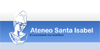
Este curso está dentro de la categoría Cursos de Especialización y lo imparte ATENEO Santa Isabel. Con una duración de 200 horas que cursarás de forma On-Line en Español, tiene un precio que deberás consultar con el centro... no esperes más y Solicita Información Gratis Ahora o Sigue Leyendo
Detalles del Ecdl
Introducción
Tipo: distancia / on-line
Horas: 200hs
Material: sistema multimedia interactivo dentro de nuestra plataforma de formación on-line
Precio: 330€ Los trabajadores en activo pueden bonificarlo, si su empresa está de acuerdo, en las cuotas de la seguridad social. Nos encargamos de toda la gestión. Zarateneo SL Entidad Organizadora de la Fundación Tripartita del Fondo Social Europeo.
Curso de capacitación para la obtención de la acreditación europea de manejo del ordenador (ECDL). El curso aborda todos los requisitios necesarios para superar los exámenes de la ECDL. Se trata de una acreditación oficial y de carácter internacional, que otorga el reconocimiento de poseer una formación básica y completa en informática a nivel de usuario. Fuera de Europa se conoce como Certificación ICDL, pero no existe
ninguna diferencia entre ambas certificaciones.
Tipo: distancia / on-line
Horas: 200hs
Material: sistema multimedia interactivo dentro de nuestra plataforma de formación on-line
Precio: 330€ Los trabajadores en activo pueden bonificarlo, si su empresa está de acuerdo, en las cuotas de la seguridad social. Nos encargamos de toda la gestión. Zarateneo SL Entidad Organizadora de la Fundación Tripartita del Fondo Social Europeo.
Curso de capacitación para la obtención de la acreditación europea de manejo del ordenador (ECDL). El curso aborda todos los requisitios necesarios para superar los exámenes de la ECDL. Se trata de una acreditación oficial y de carácter internacional, que otorga el reconocimiento de poseer una formación básica y completa en informática a nivel de usuario. Fuera de Europa se conoce como Certificación ICDL, pero no existe
ninguna diferencia entre ambas certificaciones.
Módulo 1: Conceptos básicos sobre las TI
Estudia conceptos generales sobre las tecnologías de la información. Conceptos que cualquier usuario de ordenadores debe conocer para comprender el funcionamiento general de los ordenadores, de las redes, de las aplicaciones más utilizadas así como
del impacto de las tecnologías de la información en su vida cotidiana.
Lección 1: Conceptos generales
Introduce, de una forma muy general, conceptos básicos sobre los ordenadores, destacando claramente la diferencia entre hardware y software.
Capítulo 1: Tecnologías de la Información
Capítulo 2: Hardware y software
Capítulo 3: Partes del ordenador
Capítulo 4: El teclado
Capítulo 5: El ratón
Lección 2: CPU y memoria
Estudia los siguiente componentes de un ordenador: la unidad central, los conectores, la placa base y la memoria.
Capítulo 1: La unidad central
Capítulo 2: Los conectores
Capítulo 3: La placa base
Capítulo 4: La memoria
Capítulo 5: Funcionamiento del PC
Lección 3: Dispositivos de almacenamiento
Estudia los dispositivos más utilizados para almacenar la información: disco duro, disquete, discos ópticos (CD-ROM y DVD), etc. Introduce el concepto de archivo y carpeta.
Capítulo 1: Dispositivos de almacenamiento
Capítulo 2: El disquete
Capítulo 3: El disco duro
Capítulo 4: Discos ópticos
Capítulo 5: Archivos y directorios
Lección 4: Monitores e impresoras
Estudia el funcionamiento y los distintos tipos de monitores e impresoras.
Capítulo 1: El monitor
Capítulo 2: Formación de la imagen
Capítulo 3: Las tarjetas gráficas
Capítulo 4: Documentos en papel
Capítulo 5: Tipos de impresoras
Lección 5: El software
Estudia los distintos tipos de aplicaciones que nos podemos encontrar en nuestro trabajo o uso diario del ordenador. Se centra en el sistema operativo y, especialmente, en Windows.
Capítulo 1: Programas y datos
Capítulo 2: El sistema operativo
Capítulo 3: Tipos de sistemas operativos
Capítulo 4: Windows
Lección 6: Lenguajes y programas
Estudia las características de los lenguajes y entornos de programación.
Capítulo 1: El sistema binario
Capítulo 2: Los programas
Capítulo 3: Lenguajes de programación
Capítulo 4: Programación con objetos
Lección 7: Aplicaciones de gestión y ofimática
Estudia las aplicaciones de gestión y ofimática, que son de las más utilizadas en las empresas.
Capítulo 1: Aplicaciones de gestión
Capítulo 2: Procesador de textos
Capítulo 3: Hoja de cálculo
Capítulo 4: Base de datos
Lección 8: Aplicaciones de diseño y animación
Estudia las distintas aplicaciones de diseño y animación, prestando atención a sus características generales.
Capítulo 1: Dibujo y diseño
Capítulo 2: Programas para dibujar
Capítulo 3: Diseño artístico y asistido
Capítulo 4: Retoque y presentaciones
Capítulo 5: Animación
Capítulo 6: Formatos gráficos
Lección 9: Aplicaciones de multimedia y ocio
Presenta las aplicaciones de carácter más lúdico, como las aplicaciones que utilizan sonido, vídeo, etc. (en lo que se conoce como multimedia), los juegos disponibles para el PC, que hacen del ordenador prácticamente una videoconsola.
Capítulo 1: El sonido
Capítulo 2: Imágenes y vídeo
Capítulo 3: Otros dispositivos
Capítulo 4: PC y tiempo libre
Lección 10: Redes e Internet
Introduce el mundo de las redes y de Internet, presentando las ventajas que ofrecen tanto en el mundo laboral como en el hogar. También estudia la presencia de virus.
Capítulo 1: Interconexión de ordenadores
Capítulo 2: Redes
Capítulo 3: Internet
Capítulo 4: Programas peligrosos y virus
Lección 11: Las TI en la vida cotidiana
Presenta cómo utilizar las tecnologías de la información en nuestra vida cotidiana y cómo nos pueden ayudar en muchas tareas.
Capítulo 1: Los ordenadores en casa
Capítulo 2: El teletrabajo
Capítulo 3: Mundo electrónico
Lección 12: Ergonomía y salud
Estudia aspectos a tener en cuenta respecto a los problemas de salud que podemos sufrir al trabajar continuamente con ordenadores y cómo prevenirlos.
Capítulo 1: Monitores
Capítulo 2: Teclado y ratón
Capítulo 3: Mobiliario
Capítulo 4: La postura
Lección 13: Seguridad y derechos de autor
Estudia aspectos de seguridad de las instalaciones informáticas, explica el concepto de derechos de autor o propiedad (copyright) y la ley de protección de datos que tienen que cumplir las empresas que almacenan datos personales de sus clientes.
Capítulo 1: Precauciones y medio ambiente
Capítulo 2: Seguridad de la información
Capítulo 3: Derechos de autor
Capítulo 4: Protección de datos
Módulo 2: Uso del ordenador/gestión ficheros
Estudia cómo realizar las funciones básicas de un ordenador personal y de su sistema operativo utilizado, que en este caso es Windows XP: ajustar la configuración general, utilizar la ayuda, cerrar aplicaciones que no responden, trabajar con iconos y carpetas y el escritorio, manejar archivos y carpetas, saber reaccionar ante la presencia de virus, mprimir documentos, etc. En
definitiva, muchas de las tareas a las que se enfrenta un usuario de ordenadores personales en su trabajo diario.
Lección 14: Primeros pasos en Windows
Explica cómo poner en marcha el ordenador e iniciar Windows XP, cómo consultar la información básica del sistema, utilizar la barra de tareas para cambiar entre aplicaciones, acceder al sistema de ayuda de Windows y cerrar o reiniciar correctamente el sistema.
Capítulo 1: Introducción
Capítulo 2: ¿Qué ordenador tengo?
Capítulo 3: La barra de tareas
Capítulo 4: Cambiar el aspecto del escritorio
Capítulo 5: Funciones de ayuda
Capítulo 6: Cerrar Windows
Lección 15: El escritorio
Se estudia cómo trabajar con iconos, accesos directos y ventanas, es decir, los elementos fundamentales del entorno de usuario de Windows. Por ejemplo, se explica cómo mover o cambiar el tamaño de una ventana.
Capítulo 1: Iconos del escritorio
Capítulo 2: Más sobre los accesos directos
Capítulo 3: Ventanas
Capítulo 4: Cambiar el tamaño de ventanas
Lección 16: Organizar archivos y carpetas
Se estudia la estructura jerárquica del sistema de ficheros de Windows, explicando cómo se divide en carpetas y archivos. También se indica cómo dar formato a unidades de almacenamiento para que se puedan utilizar en Windows.
Capítulo 1: Unidades de almacenamiento
Capítulo 2: Carpetas y archivos
Capítulo 3: Dar formato a discos
Capítulo 4: Crear carpetas
Lección 17: Trabajar con archivos
Se estudian diversos temas referentes al manejo de archivos en Windows: entender por qué los archivos se inician con una determinada aplicación al hacer doble clic sobre ellos; saber cómo podemos listar los distintos archivos y carpetas en el Explorador de Windows; entender qué son y para qué pueden servir los atributos, etc.
Capítulo 1: Tipos de archivos habituales
Capítulo 2: Asociaciones
Capítulo 3: Ordenar y contar archivos
Capítulo 4: Atributos de archivos y carpetas
Lección 18: Trabajar con archivos (II)
Se estudian diversos temas referentes al manejo de archivos y carpetas en Windows: cómo seleccionarlos para después realizar operaciones ´´mover´´ y ´´copiar´´; utilizar la Papelera de reciclaje para recuperar elementos eliminados; la necesidad de realizar copias de seguridad y dónde hacerlas, etc.
Capítulo 1: Seleccionar archivos y carpetas
Capítulo 2: Copiar y mover
Capítulo 3: Copias de seguridad
Capítulo 4: Eliminar archivos y carpetas
Capítulo 5: El tamaño de la papelera
Lección 19: Trabajar con archivos (III)
Se estudian diversos temas referentes al manejo de archivos en Windows: cómo buscar archivos y carpetas en función de distintos criterios, abrir los archivos utilizados recientemente y comprimir/extraer archivos comprimidos.
Capítulo 1: Buscar archivos y carpetas
Capítulo 2: Archivos utilizados recientem.
Capítulo 3: Comprimir archivos y carpetas
Capítulo 4: Extraer o descomprimir
Capítulo 5: Establecer una contraseña
Lección 20: Virus
Se estudia el concepto de virus, cómo pueden extenderse y llegar a infectar un ordenador, así como la necesidad de disponer de un software antivirus continuamente actualizado para que sea realmente efectivo. Se dan indicaciones para saber reaccionar ante la presencia de virus y consejos para evitarlos.
europea de manejo del ordenador (ECDL)
Capítulo 1: Introducción
Capítulo 2: ¿Cómo se extienden los virus?
Capítulo 3: Analizar o escanear
Capítulo 4: Desinfectar
Capítulo 5: Protección continua
Capítulo 6: Actualizar el antivirus
Capítulo 7: Recomendaciones
Lección 21: Trabajar con aplicaciones
Se explica cómo instalar y desinstalar correctamente aplicaciones en Windows, así como la forma de cerrar aquellas aplicaciones que por algún motivo dejan de responder al usuario. También se trabaja con el Bloc de notas para abrir y guardar pequeños archivos de texto.
Capítulo 1: Instalar aplicaciones
Capítulo 2: Desinstalar aplicaciones
Capítulo 3: Aplicaciones que no responden
Capítulo 4: El Bloc de notas
Lección 22: Gestión de impresión
Explica cómo instalar impresoras en Windows, ya sean Plug and Play o que no son reconocidas automáticamente por el sistema operativo. También se explica cómo trabajar con el Administrador de impresión para comprobar el progreso de los trabajos de impresión, pausarlos o cancelarlos.
Capítulo 1: Instalar impresoras
Capítulo 2: Impresora predeterminada
Capítulo 3: Imprimir documentos
Capítulo 4: El Administrador de impresión
Capítulo 5: Imprimir pantalla
Módulo 3: Procesador de textos
Estudia y enseña a realizar las tareas típicas en una aplicación de procesador de textos, cogiendo como ejemplo Microsoft Word 2003: crear y dar formato documentos, así como finalizarlos correctamente para su posterior distribución.
Lección 23: Introducción a Office
Introduce el paquete ofimático Microsoft Office, indicando qué aplicaciones lo componen y para qué sirve. Más tarde se introduce en una de ellas, Microsoft Word, para demostrar lo sencillo que es crear documentos siguiendo plantillas o asistentes y la forma de obtener ayuda siempre que lo necesitemos.
Capítulo 1: Los programas de Office
Capítulo 2: Utilizando plantillas
Capítulo 3: Los asistentes
Capítulo 4: El sistema de ayuda
Capítulo 5: La tabla de contenido
Capítulo 6: Hacer preguntas
Lección 24: Primeros pasos en Word
Introducción al procesador de textos Word, describiendo la manera de iniciar su ejecución y cerrarlo, así como de su entorno básico: menús desplegables y contextuales, barras de herramientas y barra de estado.
Capítulo 1: Escribir con el PC
Capítulo 2: Iniciar Word
Capítulo 3: Partes principales
Capítulo 4: Salir de Word
Lección 25: Editar y guardar documentos
Edición de documentos en el procesador de textos Word, describiendo el modo de escribir y dividir palabras en el documento. También se indica la manera de abrir y guardar los documentos.
Capítulo 1: Abrir un documento
Capítulo 2: Escribir texto
Capítulo 3: División de palabras
Capítulo 4: Guardar el documento
Lección 26: Modos de ver los documentos
Describe las distintas formas de visualizar un documento en el procesador de textos Word, explicando los tipos de vistas que se pueden obtener de un documento o la división en dos paneles o en ventanas.
Capítulo 1: Tipos de vistas
Capítulo 2: Configurar las vistas
Capítulo 3: Otros tipos de vistas
Capítulo 4: División en ventanas
Lección 27: Moverse por el documento
Indica las maneras de moverse por el texto de un documento del procesador de textos Word. También se explica cómo seleccionar texto, con el objeto de corregir, borrar o añadir texto a un documento o la función ´´haz clic y escribe´´.
Capítulo 1: Situar el cursor
Capítulo 2: Seleccionar el texto
Capítulo 3: Corregir y borrar
Capítulo 4: Haz clic y escribe
Lección 28: Modificar el texto
Modificación del texto de un documento del procesador de textos Word, describiendo las funciones de copiar, cortar y pegar o pasar a mayúsculas. Se ve también el uso de los distintos tipos de fuentes, atributos y color, así cómo copiar el formato de un texto a otro.
Capítulo 1: Cortar, copiar y pegar
Capítulo 2: Mayúsculas y minúsculas
Capítulo 3: Tipo de letra o fuente
Capítulo 4: Copiar el formato
Lección 29: Revisar el texto
Muestra cómo buscar y reemplazar textos en un documento. Se describen las distintas maneras de revisar un texto, explicando la revisión ortográfica y gramatical y las distintas opciones de revisión que permite Word. Por último, muestra cómo incluir caracteres que no están en el teclado mediante símbolos y cómo crear versiones del documento.
Capítulo 1: Buscar y reemplazar texto
Capítulo 2: Revisión manual
Capítulo 3: Revisión automática
Capítulo 4: Poner símbolos
Lección 30: Formato de párrafo I
de manejo del ordenador (ECDL)
Se describen varias opciones en cuanto al formato de los párrafos en el procesador de textos Word: alineación, sangrado y tabulaciones en los párrafos, la utilización de la barra de regla para ello y la utilización de caracteres no imprimibles.
Capítulo 1: Alineación del texto
Capítulo 2: La barra de regla
Capítulo 3: Sangrar el texto
Capítulo 4: Utilizar las tabulaciones
Capítulo 5: Caracteres no imprimibles
Lección 31: Formato de párrafo II
Descripción de varias opciones en cuanto al formato de los párrafos en el procesador de textos Word: interlineado, espaciado, bordes y sombreado. También se indica cómo usar la letra capital.
Capítulo 1: Espacio entre las letras
Capítulo 2: Interlineado y espaciado
Capítulo 3: Añadir bordes y sombreado
Capítulo 4: Letra capital
Lección 32: Listas numeradas y con viñetas
Creación y modificación de listas simples numeradas y con viñetas, describiendo su formato y las distintas opciones que presentan.
Capítulo 1: Listas automáticas
Capítulo 2: Listas con viñetas
Capítulo 3: Cambios en las viñetas
Capítulo 4: Ordenar e interrumpir listas
Lección 33: Formato de página
Descripción de distintas funciones existentes en el procesador de textos Word relativas al formato de página: cómo alinear verticalmente el texto, incluir saltos de página, mantener juntas las líneas de los párrafos que aparecen al final de las páginas o establecer la numeración de las mismas.
Capítulo 1: Alineación vertical del texto
Capítulo 2: Saltos de página
Capítulo 3: Mantener el texto junto
Capítulo 4: Numerar líneas
Capítulo 5: Numerar páginas
Lección 34: Encabezados, notas y pies
Se indica la manera de introducir encabezados y pies de página y notas al pie de página y al final del documento, en el procesador de textos Word.
Capítulo 1: Encabezados y pies
Capítulo 2: Poner varios encabezados
Capítulo 3: Notas al pie de página
Capítulo 4: Editar notas al pie
Capítulo 5: Notas al final
Lección 35: Tablas
Descripción de la utilización de tablas en el procesador de textos Word, explicando cómo crear, dibujar, dar formato a las celdas, filas y columnas, aplicar fórmulas o crear tablas anidadas.
Capítulo 1: Insertar tablas
Capítulo 2: Dibujar tablas
Capítulo 3: Modificar una tabla
Capítulo 4: Cambiando el formato
Capítulo 5: Tablas anidadas
Lección 36: Dibujos, imágenes y gráficos
Modo de insertar imágenes en los documentos de Word y el ajuste de su brillo, contraste y posición en la página.
También se indica cómo obtener imágenes desde la Galería multimedia o aplicar un fondo o una marca de agua al documento para mejorar su aspecto.
Capítulo 1: Imágenes en el documento
Capítulo 2: Brillo, contraste y posición
Capítulo 3: Fondos y marcas de agua
Capítulo 4: La galería multimedia
Lección 37: Combinar correspondencia
Descripción del modo de combinar correspondencia desde un origen de datos creado en otro documento a un documento de Word.
Capítulo 1: Preparar los datos
Capítulo 2: Combinar correspondencia
Lección 38: Impresión de documentos
Explica cómo imprimir documentos en el procesador de textos Word, viendo todas las opciones que permite:
tamaño, orientación y márgenes del papel, vista preliminar del documento que se va a imprimir y selección de la impresora a utilizar.
Capítulo 1: Preparar el papel
Capítulo 2: Ajustar los márgenes
Capítulo 3: Vista preliminar
Capítulo 4: Imprimir el documento
Módulo 4: Hojas de cálculo
Estudia y enseña a realizar las tareas habituales en una aplicación de hoja de cálculo, tomando como ejemplo Microsoft Excel 2003: escribir y aplicar operaciones matemáticas y lógicas utilizando funciones y fórmulas, edición de gráficos, etc.
Lección 39: Introducción a Excel
Introducción al programa de creación y edición de hojas de cálculo Excel, describiendo la manera de iniciar su ejecución y cerrarlo, así como de su entorno básico: ventanas, menús desplegables y contextuales, barras de herramientas y de estado.
Capítulo 1: Para qué sirve Excel
Capítulo 2: Partes principales
Capítulo 3: Los menús de Excel
Capítulo 4: El primer libro
Capítulo 5: Salir de Excel
Lección 40: Libros y hojas
Descripción y uso de los documentos que se utilizan en la hoja de cálculo Excel, llamados libros. Utilización de las hojas existentes en dichos libros: desplazamiento entre ellas, inserción, modificación, eliminación, copia, ...
También se indica la manera de guardar los documentos de Excel.
Capítulo 1: Libros y hojas en Excel
Capítulo 2: Moverse por las hojas
Capítulo 3: Crear y borrar hojas
Capítulo 4: Mover y copiar hojas
Capítulo 5: Guardar libros
Lección 41: Introducir datos (I)
Se describe la manera de introducir datos (números, texto, fechas, símbolos, ...) en un documento de la hoja de cálculo Excel, explicando los distintos tipos de datos e introduciendo el concepto de fórmula.
Capítulo 1: Datos en Excel
Capítulo 2: Formas de introducir datos
Capítulo 3: Introducir números y texto
Capítulo 4: Introducir fechas
Capítulo 5: Insertar símbolos
Lección 42: Introducir datos (II)
Describe varias técnicas y ayudas que pueden ser útiles a la hora de rellenar las celdas de una hoja de cálculo de Excel: creación de series y de tendencias y rellenado de celdas adyacentes a una dada. También se explica el modo de revisar la ortografía de los documentos de Excel. También explica cómo alternar entre libros y hojas de cálculo
abiertos.
Capítulo 1: Rellenar un grupo de celdas
Capítulo 2: Crear series
Capítulo 3: Crear tendencias
Capítulo 4: Ventanas
Lección 43: Modificar hojas
Explica la manera de modificar los datos introducidos en las celdas de una hoja de cálculo del programa Excel:
edición de los datos, cortar, copiar y pegar, insertar y eliminar celdas. También se describe el proceso de búsqueda y reemplazo en Excel y el modo de deshacer y rehacer acciones.
Capítulo 1: Editar celdas
Capítulo 2: Cortar, copiar y pegar
Capítulo 3: Cortar y copiar con el ratón
Capítulo 4: Insertar y eliminar celdas
Capítulo 5: Buscar y reemplazar
Lección 44: Fórmulas
Utilización de las fórmulas en la hoja de cálculo Excel: cómo se escriben, operadores, cómo se hace referencia a otras celdas de la misma o de otras hojas, uso de referencias relativas, absolutas y mixtas, cómo se copian y pegan fórmulas que contienen referencias. Finalmente, se describe el uso de rótulos de filas o columnas y de nombres de
celdas o rangos en las fórmulas.
Capítulo 1: Qué son las fórmulas
Capítulo 2: Referencias a celdas
Capítulo 3: Referencias a otras hojas
Capítulo 4: Mover y copiar fórmulas
Capítulo 5: Rótulos y nombres
Lección 45: Funciones
Descripción y utilización de las funciones existentes en la hoja de cálculo Excel: introducción de funciones, funciones sugeridas por Excel, insertar referencias en las funciones, etc.
Capítulo 1: Qué son las funciones
Capítulo 2: Autosuma
Capítulo 3: Insertar una función
Capítulo 4: Insertar referencias
Capítulo 5: La función SI
Lección 46: Formato de celdas
Se describen varias opciones básicas en cuanto al formato de las celdas en la hoja de cálculo Excel: introducción al formato de las celdas, altura, anchura, bordes y relleno de las mismas, alineación de los datos existentes en las celdas y fuentes de texto utilizadas.
Capítulo 1: Qué es el formato de celdas
Capítulo 2: Anchura y altura de celdas
Capítulo 3: Alineación de datos
Capítulo 4: Fuentes de texto
Capítulo 5: Bordes y rellenos
Lección 47: Formato avanzado de celdas
Se describen varias opciones avanzadas en cuanto al formato de las celdas en la hoja de cálculo Excel: formato de números, formatos personalizados y condicionales, y autoformato de celdas. También se explica la forma de aplicar un estilo a una celda.
Capítulo 1: Formatos de número
Capítulo 2: Formatos personalizados
Capítulo 3: Formatos condicionales
Capítulo 4: Estilos
Capítulo 5: Autoformato
Lección 48: Crear gráficos
Creación y modificación de gráficos en una hoja de cálculo de Excel, basados en los datos existentes en la misma.
Capítulo 1: Introducción
Capítulo 2: Gráficos incrustados
Capítulo 3: Hojas de gráfico
Capítulo 4: Selección de elementos
Lección 49: Temas avanzados sobre gráficos
Creación de gráficos complejos en una hoja de cálculo de Excel, basados en los datos existentes en la misma: tipo y formato del gráfico y de sus elementos y cómo se puede añadir imágenes, editar e imprimir el gráfico.
Capítulo 1: Tipos de gráficos
Capítulo 2: Añadir elementos al gráfico
Capítulo 3: Formato de elementos gráficos
Lección 50: Preparar e imprimir hojas
Cómo se pueden organizar las ventanas del programa Excel, para mostrar varios documentos, varias hojas del mismo documento o varias partes de una hoja de un documento. También se describe el modo de imprimir las hojas de cálculo en Excel, viendo todas las opciones que permite y la configuración que se debe aplicar.
Capítulo 1: Configurar página
Capítulo 2: Saltos de página
Capítulo 3: Imprimir
Capítulo 4: Impresión de gráficos
Módulo 5: Bases de datos
Estudia los conceptos teóricos de bases de datos y enseña a realizar las tareas habituales en una aplicación de bases de datos, tomando como ejemplo Microsoft Access 2003: crear y modificar tablas, consultas, formularios, informes; entender para qué sirven las relaciones y cómo las utilizamos a la hora de extraer resultados de la base de datos, etc.
Lección 51: Introducción a Access
Introducción al programa de gestión de bases de datos Access, describiendo la manera de iniciar su ejecución y cerrarlo, así como de su entorno básico: la ventana de Access, barras de herramientas, menús desplegables y contextuales, etc.
Capítulo 1: ¿Para qué sirve Access?
Capítulo 2: Iniciar Access
Capítulo 3: La ventana principal
Capítulo 4: Menús contextuales
Lección 52: Objetos de una base de datos
Se explica cómo crear una base de datos utilizando una de las plantillas que proporciona Access y estudia los distintos tipos de objetos que podemos encontrar en una base de datos de este tipo.
Capítulo 1: Utilizar una plantilla
Capítulo 2: Tablas
Capítulo 3: Consultas
Capítulo 4: Formularios
Capítulo 5: Informes
Capítulo 6: Otros objetos
Lección 53: Análisis de bases de datos
Introduce el concepto de análisis de base de datos, dando indicaciones prácticas para realizarlo y cómo utilizar el modelo Entidad - Relación para representarlo.
Capítulo 1: Introducción
Capítulo 2: Identificar entidades
Capítulo 3: Identificar relaciones
Capítulo 4: El modelo Entidad – Relación
Lección 54: Diseño de bases de datos
Explica cómo se consigue el conjunto de tablas y relaciones correspondiente a trasladar un modelo Entidad - relación creado durante el análisis en lo que se conoce como la fase de diseño de bases de datos.
Capítulo 1: Introducción
Capítulo 2: Las tablas
Capítulo 3: Las relaciones
Capítulo 4: Conclusión
Lección 55: Tablas
Explica cómo crear las tablas en Access, prestando especial atención a los campos, sus tipos de datos y propiedades, así como a la forma de establecer la clave principal de las tablas. Finalmente, se presenta el asistente para tablas, herramienta de Access que facilita la confección de este tipo de objeto de una base de datos Access.
Capítulo 1: Introducción
Capítulo 2: Crear tablas
Capítulo 3: Asistente para tablas
Lección 56: Relaciones
Presenta cómo establecer las relaciones entre las tablas de una base de datos Access según su naturaleza: 1 a muchos o Muchos a muchos. También se introduce el concepto de integridad referencial y cómo puede afectar al
diseño de una base de datos.
Capítulo 1: Introducción
Capítulo 2: Relaciones 1 a muchos
Capítulo 3: Integridad referencial
Capítulo 4: Relaciones Muchos a muchos
Lección 57: Edición de datos
Presenta la vista Hoja de datos de una tabla de Access como herramienta básica a la hora de añadir, modificar o eliminar registros en una tabla. También se explica cómo buscar registros estableciendo una serie de criterios de selección sencillos.
Capítulo 1: La hoja de datos
Capítulo 2: Añadir registros
Capítulo 3: Ordenar por campos
Capítulo 4: Modificar y eliminar registros
Capítulo 5: Búsqueda de registros
Lección 58: Personalizar las tablas
Presenta alguna de las propiedades más importantes de los campos de una tabla de Access: el tamaño, si es requerido o se permite la cadena de longitud cero, el valor predeterminado o inicial, las reglas de validación que permiten asegurar la corrección de los datos introducidos; el formato que se utiliza en pantalla o al imprimir y la
posibilidad de crear índices.
Capítulo 1: Tamaño del campo
Capítulo 2: Requerido y longitud cero
Capítulo 3: Valor predeterminado
Capítulo 4: Regla de validación
Capítulo 5: Formato
Capítulo 6: Índices
Lección 59: Formularios
Introduce el papel de los formularios en una base de datos Access y cómo crearlos utilizando asistentes. Además, presenta los distintos modos de ver un formulario, qué son los subformularios, las propiedades principales de un formulario, etc.
Capítulo 1: Asistentes para formularios
Capítulo 2: Modos de vista
Capítulo 3: Edición de datos
Capítulo 4: Los subformularios
Capítulo 5: Propiedades del formulario
Lección 60: Diseño de formularios
Describe los distintos tipos de controles que podemos utilizar en un formulario de Access y sus propiedades principales. También especifica las secciones en que se divide un formulario y para qué sirven.
Capítulo 1: Añadir controles
Capítulo 2: Propiedades
Capítulo 3: Secciones de un formulario
Lección 61: Consultas y filtros
Descripción y creación de consultas en el programa de gestión de bases de datos Access (manualmente o a través del asistente de consultas), viendo cómo establecer los criterios de selección y cómo ordenar los datos obtenidos.
También se explica cómo aplicar filtros en lugar de crear consultas.
Capítulo 1: Introducción
Capítulo 2: Crear consultas
Capítulo 3: Asistente de consultas
Capítulo 4: Ordenación y criterios
Capítulo 5: Filtros
Lección 62: Calcular campos y totales
Describe la forma de establecer criterios complejos construyendo expresiones correctas; crear campos calculados cuyos valores provienen de algún proceso o cálculo de la información almacenada en la base de datos; calcular totales o resultados sobre un grupo de registros, etc.
Capítulo 1: Establecer criterios
Capítulo 2: Campos calculados
Capítulo 3: Cálculos de totales
Lección 63: Informes
Presenta el papel de los informes de una base de datos Access y proporciona los conocimientos básicos para crearlos y poder editarlos. Describe cada una de las secciones que podemos encontrar en este tipo de objeto.
Capítulo 1: Introducción
Capítulo 2: Asistentes para informes
Capítulo 3: Modos de vista
Capítulo 4: Diseño de informes
Capítulo 5: Secciones
Lección 64: Trabajar con informes
Introduce aspectos avanzados en la confección de informes de Access: ordenar y agrupar, propiedades de grupo, subinformes y cómo imprimir etiquetas de correspondencia.
Capítulo 1: Ordenar y agrupar
Capítulo 2: Propiedades del grupo
Capítulo 3: Subinformes
Capítulo 4: Imprimir etiquetas
Módulo 6: Presentaciones
Estudia y enseña a realizar las tareas típicas en una aplicación de presentaciones, cogiendo como ejemplo Microsoft PowerPoint 2003: crear y dar formato a presentaciones, así como finalizarlas correctamente para su posterior proyección de diapositivas o distribución impresa.
Lección 65: Introducción a PowerPoint
Introducción al programa de creación de presentaciones PowerPoint, describiendo la manera de iniciar su ejecución y cerrarlo, así como de su entorno básico: ventanas y paneles, menús desplegables y contextuales y barras de herramientas.
Capítulo 1: Qué es PowerPoint
Capítulo 2: Entorno de PowerPoint
Capítulo 3: Los menús desplegables
Capítulo 4: Las barras de herramientas
Capítulo 5: Salir de PowerPoint
Lección 66: Presentaciones y vistas
Se describen las distintas maneras que hay para crear presentaciones en PowerPoint: en blanco, a partir de plantillas de diseño, con el asistente para autocontenido o de tipo álbum de fotografías. También se indican los distintos modos de vista que existen en PowerPoint, así como el modo de almacenar las presentaciones.
Capítulo 1: Crear una presentación
Capítulo 2: Álbum de fotografías
Capítulo 3: Asistente para autocontenido
Capítulo 4: Modos de vista
Capítulo 5: Guardar presentaciones
Lección 67: Trabajando con diapositivas
Descripción y utilización de las diapositivas en el programa de creación de presentaciones PowerPoint: son los objetos fundamentales de una presentación, donde se inserta el contenido de la misma. Se explica cómo se crean, mueven y eliminan las diapositivas, el diseño de la misma, la introducción de texto o imágenes en los marcadores y qué es y para qué sirve el patrón de diapositivas.
Capítulo 1: Crear diapositivas
Capítulo 2: Organizar las diapositivas
Capítulo 3: El patrón de diapositivas
Capítulo 4: Patrones múltiples
Lección 68: Colores y diseños
Trabajo con el diseño de las diapositivas en el programa de creación de presentaciones PowerPoint:
combinaciones de colores se pueden aplicar a las diapositivas, fondo de las diapositivas y uso de plantillas de diseño, que permiten establecer la apariencia del texto y del fondo de las diapositivas, además de aplicar una determinada combinación de colores.
Capítulo 1: Combinación de colores
Capítulo 2: Copiar formatos
Capítulo 3: Fondos perso
Estudia conceptos generales sobre las tecnologías de la información. Conceptos que cualquier usuario de ordenadores debe conocer para comprender el funcionamiento general de los ordenadores, de las redes, de las aplicaciones más utilizadas así como
del impacto de las tecnologías de la información en su vida cotidiana.
Lección 1: Conceptos generales
Introduce, de una forma muy general, conceptos básicos sobre los ordenadores, destacando claramente la diferencia entre hardware y software.
Capítulo 1: Tecnologías de la Información
Capítulo 2: Hardware y software
Capítulo 3: Partes del ordenador
Capítulo 4: El teclado
Capítulo 5: El ratón
Lección 2: CPU y memoria
Estudia los siguiente componentes de un ordenador: la unidad central, los conectores, la placa base y la memoria.
Capítulo 1: La unidad central
Capítulo 2: Los conectores
Capítulo 3: La placa base
Capítulo 4: La memoria
Capítulo 5: Funcionamiento del PC
Lección 3: Dispositivos de almacenamiento
Estudia los dispositivos más utilizados para almacenar la información: disco duro, disquete, discos ópticos (CD-ROM y DVD), etc. Introduce el concepto de archivo y carpeta.
Capítulo 1: Dispositivos de almacenamiento
Capítulo 2: El disquete
Capítulo 3: El disco duro
Capítulo 4: Discos ópticos
Capítulo 5: Archivos y directorios
Lección 4: Monitores e impresoras
Estudia el funcionamiento y los distintos tipos de monitores e impresoras.
Capítulo 1: El monitor
Capítulo 2: Formación de la imagen
Capítulo 3: Las tarjetas gráficas
Capítulo 4: Documentos en papel
Capítulo 5: Tipos de impresoras
Lección 5: El software
Estudia los distintos tipos de aplicaciones que nos podemos encontrar en nuestro trabajo o uso diario del ordenador. Se centra en el sistema operativo y, especialmente, en Windows.
Capítulo 1: Programas y datos
Capítulo 2: El sistema operativo
Capítulo 3: Tipos de sistemas operativos
Capítulo 4: Windows
Lección 6: Lenguajes y programas
Estudia las características de los lenguajes y entornos de programación.
Capítulo 1: El sistema binario
Capítulo 2: Los programas
Capítulo 3: Lenguajes de programación
Capítulo 4: Programación con objetos
Lección 7: Aplicaciones de gestión y ofimática
Estudia las aplicaciones de gestión y ofimática, que son de las más utilizadas en las empresas.
Capítulo 1: Aplicaciones de gestión
Capítulo 2: Procesador de textos
Capítulo 3: Hoja de cálculo
Capítulo 4: Base de datos
Lección 8: Aplicaciones de diseño y animación
Estudia las distintas aplicaciones de diseño y animación, prestando atención a sus características generales.
Capítulo 1: Dibujo y diseño
Capítulo 2: Programas para dibujar
Capítulo 3: Diseño artístico y asistido
Capítulo 4: Retoque y presentaciones
Capítulo 5: Animación
Capítulo 6: Formatos gráficos
Lección 9: Aplicaciones de multimedia y ocio
Presenta las aplicaciones de carácter más lúdico, como las aplicaciones que utilizan sonido, vídeo, etc. (en lo que se conoce como multimedia), los juegos disponibles para el PC, que hacen del ordenador prácticamente una videoconsola.
Capítulo 1: El sonido
Capítulo 2: Imágenes y vídeo
Capítulo 3: Otros dispositivos
Capítulo 4: PC y tiempo libre
Lección 10: Redes e Internet
Introduce el mundo de las redes y de Internet, presentando las ventajas que ofrecen tanto en el mundo laboral como en el hogar. También estudia la presencia de virus.
Capítulo 1: Interconexión de ordenadores
Capítulo 2: Redes
Capítulo 3: Internet
Capítulo 4: Programas peligrosos y virus
Lección 11: Las TI en la vida cotidiana
Presenta cómo utilizar las tecnologías de la información en nuestra vida cotidiana y cómo nos pueden ayudar en muchas tareas.
Capítulo 1: Los ordenadores en casa
Capítulo 2: El teletrabajo
Capítulo 3: Mundo electrónico
Lección 12: Ergonomía y salud
Estudia aspectos a tener en cuenta respecto a los problemas de salud que podemos sufrir al trabajar continuamente con ordenadores y cómo prevenirlos.
Capítulo 1: Monitores
Capítulo 2: Teclado y ratón
Capítulo 3: Mobiliario
Capítulo 4: La postura
Lección 13: Seguridad y derechos de autor
Estudia aspectos de seguridad de las instalaciones informáticas, explica el concepto de derechos de autor o propiedad (copyright) y la ley de protección de datos que tienen que cumplir las empresas que almacenan datos personales de sus clientes.
Capítulo 1: Precauciones y medio ambiente
Capítulo 2: Seguridad de la información
Capítulo 3: Derechos de autor
Capítulo 4: Protección de datos
Módulo 2: Uso del ordenador/gestión ficheros
Estudia cómo realizar las funciones básicas de un ordenador personal y de su sistema operativo utilizado, que en este caso es Windows XP: ajustar la configuración general, utilizar la ayuda, cerrar aplicaciones que no responden, trabajar con iconos y carpetas y el escritorio, manejar archivos y carpetas, saber reaccionar ante la presencia de virus, mprimir documentos, etc. En
definitiva, muchas de las tareas a las que se enfrenta un usuario de ordenadores personales en su trabajo diario.
Lección 14: Primeros pasos en Windows
Explica cómo poner en marcha el ordenador e iniciar Windows XP, cómo consultar la información básica del sistema, utilizar la barra de tareas para cambiar entre aplicaciones, acceder al sistema de ayuda de Windows y cerrar o reiniciar correctamente el sistema.
Capítulo 1: Introducción
Capítulo 2: ¿Qué ordenador tengo?
Capítulo 3: La barra de tareas
Capítulo 4: Cambiar el aspecto del escritorio
Capítulo 5: Funciones de ayuda
Capítulo 6: Cerrar Windows
Lección 15: El escritorio
Se estudia cómo trabajar con iconos, accesos directos y ventanas, es decir, los elementos fundamentales del entorno de usuario de Windows. Por ejemplo, se explica cómo mover o cambiar el tamaño de una ventana.
Capítulo 1: Iconos del escritorio
Capítulo 2: Más sobre los accesos directos
Capítulo 3: Ventanas
Capítulo 4: Cambiar el tamaño de ventanas
Lección 16: Organizar archivos y carpetas
Se estudia la estructura jerárquica del sistema de ficheros de Windows, explicando cómo se divide en carpetas y archivos. También se indica cómo dar formato a unidades de almacenamiento para que se puedan utilizar en Windows.
Capítulo 1: Unidades de almacenamiento
Capítulo 2: Carpetas y archivos
Capítulo 3: Dar formato a discos
Capítulo 4: Crear carpetas
Lección 17: Trabajar con archivos
Se estudian diversos temas referentes al manejo de archivos en Windows: entender por qué los archivos se inician con una determinada aplicación al hacer doble clic sobre ellos; saber cómo podemos listar los distintos archivos y carpetas en el Explorador de Windows; entender qué son y para qué pueden servir los atributos, etc.
Capítulo 1: Tipos de archivos habituales
Capítulo 2: Asociaciones
Capítulo 3: Ordenar y contar archivos
Capítulo 4: Atributos de archivos y carpetas
Lección 18: Trabajar con archivos (II)
Se estudian diversos temas referentes al manejo de archivos y carpetas en Windows: cómo seleccionarlos para después realizar operaciones ´´mover´´ y ´´copiar´´; utilizar la Papelera de reciclaje para recuperar elementos eliminados; la necesidad de realizar copias de seguridad y dónde hacerlas, etc.
Capítulo 1: Seleccionar archivos y carpetas
Capítulo 2: Copiar y mover
Capítulo 3: Copias de seguridad
Capítulo 4: Eliminar archivos y carpetas
Capítulo 5: El tamaño de la papelera
Lección 19: Trabajar con archivos (III)
Se estudian diversos temas referentes al manejo de archivos en Windows: cómo buscar archivos y carpetas en función de distintos criterios, abrir los archivos utilizados recientemente y comprimir/extraer archivos comprimidos.
Capítulo 1: Buscar archivos y carpetas
Capítulo 2: Archivos utilizados recientem.
Capítulo 3: Comprimir archivos y carpetas
Capítulo 4: Extraer o descomprimir
Capítulo 5: Establecer una contraseña
Lección 20: Virus
Se estudia el concepto de virus, cómo pueden extenderse y llegar a infectar un ordenador, así como la necesidad de disponer de un software antivirus continuamente actualizado para que sea realmente efectivo. Se dan indicaciones para saber reaccionar ante la presencia de virus y consejos para evitarlos.
europea de manejo del ordenador (ECDL)
Capítulo 1: Introducción
Capítulo 2: ¿Cómo se extienden los virus?
Capítulo 3: Analizar o escanear
Capítulo 4: Desinfectar
Capítulo 5: Protección continua
Capítulo 6: Actualizar el antivirus
Capítulo 7: Recomendaciones
Lección 21: Trabajar con aplicaciones
Se explica cómo instalar y desinstalar correctamente aplicaciones en Windows, así como la forma de cerrar aquellas aplicaciones que por algún motivo dejan de responder al usuario. También se trabaja con el Bloc de notas para abrir y guardar pequeños archivos de texto.
Capítulo 1: Instalar aplicaciones
Capítulo 2: Desinstalar aplicaciones
Capítulo 3: Aplicaciones que no responden
Capítulo 4: El Bloc de notas
Lección 22: Gestión de impresión
Explica cómo instalar impresoras en Windows, ya sean Plug and Play o que no son reconocidas automáticamente por el sistema operativo. También se explica cómo trabajar con el Administrador de impresión para comprobar el progreso de los trabajos de impresión, pausarlos o cancelarlos.
Capítulo 1: Instalar impresoras
Capítulo 2: Impresora predeterminada
Capítulo 3: Imprimir documentos
Capítulo 4: El Administrador de impresión
Capítulo 5: Imprimir pantalla
Módulo 3: Procesador de textos
Estudia y enseña a realizar las tareas típicas en una aplicación de procesador de textos, cogiendo como ejemplo Microsoft Word 2003: crear y dar formato documentos, así como finalizarlos correctamente para su posterior distribución.
Lección 23: Introducción a Office
Introduce el paquete ofimático Microsoft Office, indicando qué aplicaciones lo componen y para qué sirve. Más tarde se introduce en una de ellas, Microsoft Word, para demostrar lo sencillo que es crear documentos siguiendo plantillas o asistentes y la forma de obtener ayuda siempre que lo necesitemos.
Capítulo 1: Los programas de Office
Capítulo 2: Utilizando plantillas
Capítulo 3: Los asistentes
Capítulo 4: El sistema de ayuda
Capítulo 5: La tabla de contenido
Capítulo 6: Hacer preguntas
Lección 24: Primeros pasos en Word
Introducción al procesador de textos Word, describiendo la manera de iniciar su ejecución y cerrarlo, así como de su entorno básico: menús desplegables y contextuales, barras de herramientas y barra de estado.
Capítulo 1: Escribir con el PC
Capítulo 2: Iniciar Word
Capítulo 3: Partes principales
Capítulo 4: Salir de Word
Lección 25: Editar y guardar documentos
Edición de documentos en el procesador de textos Word, describiendo el modo de escribir y dividir palabras en el documento. También se indica la manera de abrir y guardar los documentos.
Capítulo 1: Abrir un documento
Capítulo 2: Escribir texto
Capítulo 3: División de palabras
Capítulo 4: Guardar el documento
Lección 26: Modos de ver los documentos
Describe las distintas formas de visualizar un documento en el procesador de textos Word, explicando los tipos de vistas que se pueden obtener de un documento o la división en dos paneles o en ventanas.
Capítulo 1: Tipos de vistas
Capítulo 2: Configurar las vistas
Capítulo 3: Otros tipos de vistas
Capítulo 4: División en ventanas
Lección 27: Moverse por el documento
Indica las maneras de moverse por el texto de un documento del procesador de textos Word. También se explica cómo seleccionar texto, con el objeto de corregir, borrar o añadir texto a un documento o la función ´´haz clic y escribe´´.
Capítulo 1: Situar el cursor
Capítulo 2: Seleccionar el texto
Capítulo 3: Corregir y borrar
Capítulo 4: Haz clic y escribe
Lección 28: Modificar el texto
Modificación del texto de un documento del procesador de textos Word, describiendo las funciones de copiar, cortar y pegar o pasar a mayúsculas. Se ve también el uso de los distintos tipos de fuentes, atributos y color, así cómo copiar el formato de un texto a otro.
Capítulo 1: Cortar, copiar y pegar
Capítulo 2: Mayúsculas y minúsculas
Capítulo 3: Tipo de letra o fuente
Capítulo 4: Copiar el formato
Lección 29: Revisar el texto
Muestra cómo buscar y reemplazar textos en un documento. Se describen las distintas maneras de revisar un texto, explicando la revisión ortográfica y gramatical y las distintas opciones de revisión que permite Word. Por último, muestra cómo incluir caracteres que no están en el teclado mediante símbolos y cómo crear versiones del documento.
Capítulo 1: Buscar y reemplazar texto
Capítulo 2: Revisión manual
Capítulo 3: Revisión automática
Capítulo 4: Poner símbolos
Lección 30: Formato de párrafo I
de manejo del ordenador (ECDL)
Se describen varias opciones en cuanto al formato de los párrafos en el procesador de textos Word: alineación, sangrado y tabulaciones en los párrafos, la utilización de la barra de regla para ello y la utilización de caracteres no imprimibles.
Capítulo 1: Alineación del texto
Capítulo 2: La barra de regla
Capítulo 3: Sangrar el texto
Capítulo 4: Utilizar las tabulaciones
Capítulo 5: Caracteres no imprimibles
Lección 31: Formato de párrafo II
Descripción de varias opciones en cuanto al formato de los párrafos en el procesador de textos Word: interlineado, espaciado, bordes y sombreado. También se indica cómo usar la letra capital.
Capítulo 1: Espacio entre las letras
Capítulo 2: Interlineado y espaciado
Capítulo 3: Añadir bordes y sombreado
Capítulo 4: Letra capital
Lección 32: Listas numeradas y con viñetas
Creación y modificación de listas simples numeradas y con viñetas, describiendo su formato y las distintas opciones que presentan.
Capítulo 1: Listas automáticas
Capítulo 2: Listas con viñetas
Capítulo 3: Cambios en las viñetas
Capítulo 4: Ordenar e interrumpir listas
Lección 33: Formato de página
Descripción de distintas funciones existentes en el procesador de textos Word relativas al formato de página: cómo alinear verticalmente el texto, incluir saltos de página, mantener juntas las líneas de los párrafos que aparecen al final de las páginas o establecer la numeración de las mismas.
Capítulo 1: Alineación vertical del texto
Capítulo 2: Saltos de página
Capítulo 3: Mantener el texto junto
Capítulo 4: Numerar líneas
Capítulo 5: Numerar páginas
Lección 34: Encabezados, notas y pies
Se indica la manera de introducir encabezados y pies de página y notas al pie de página y al final del documento, en el procesador de textos Word.
Capítulo 1: Encabezados y pies
Capítulo 2: Poner varios encabezados
Capítulo 3: Notas al pie de página
Capítulo 4: Editar notas al pie
Capítulo 5: Notas al final
Lección 35: Tablas
Descripción de la utilización de tablas en el procesador de textos Word, explicando cómo crear, dibujar, dar formato a las celdas, filas y columnas, aplicar fórmulas o crear tablas anidadas.
Capítulo 1: Insertar tablas
Capítulo 2: Dibujar tablas
Capítulo 3: Modificar una tabla
Capítulo 4: Cambiando el formato
Capítulo 5: Tablas anidadas
Lección 36: Dibujos, imágenes y gráficos
Modo de insertar imágenes en los documentos de Word y el ajuste de su brillo, contraste y posición en la página.
También se indica cómo obtener imágenes desde la Galería multimedia o aplicar un fondo o una marca de agua al documento para mejorar su aspecto.
Capítulo 1: Imágenes en el documento
Capítulo 2: Brillo, contraste y posición
Capítulo 3: Fondos y marcas de agua
Capítulo 4: La galería multimedia
Lección 37: Combinar correspondencia
Descripción del modo de combinar correspondencia desde un origen de datos creado en otro documento a un documento de Word.
Capítulo 1: Preparar los datos
Capítulo 2: Combinar correspondencia
Lección 38: Impresión de documentos
Explica cómo imprimir documentos en el procesador de textos Word, viendo todas las opciones que permite:
tamaño, orientación y márgenes del papel, vista preliminar del documento que se va a imprimir y selección de la impresora a utilizar.
Capítulo 1: Preparar el papel
Capítulo 2: Ajustar los márgenes
Capítulo 3: Vista preliminar
Capítulo 4: Imprimir el documento
Módulo 4: Hojas de cálculo
Estudia y enseña a realizar las tareas habituales en una aplicación de hoja de cálculo, tomando como ejemplo Microsoft Excel 2003: escribir y aplicar operaciones matemáticas y lógicas utilizando funciones y fórmulas, edición de gráficos, etc.
Lección 39: Introducción a Excel
Introducción al programa de creación y edición de hojas de cálculo Excel, describiendo la manera de iniciar su ejecución y cerrarlo, así como de su entorno básico: ventanas, menús desplegables y contextuales, barras de herramientas y de estado.
Capítulo 1: Para qué sirve Excel
Capítulo 2: Partes principales
Capítulo 3: Los menús de Excel
Capítulo 4: El primer libro
Capítulo 5: Salir de Excel
Lección 40: Libros y hojas
Descripción y uso de los documentos que se utilizan en la hoja de cálculo Excel, llamados libros. Utilización de las hojas existentes en dichos libros: desplazamiento entre ellas, inserción, modificación, eliminación, copia, ...
También se indica la manera de guardar los documentos de Excel.
Capítulo 1: Libros y hojas en Excel
Capítulo 2: Moverse por las hojas
Capítulo 3: Crear y borrar hojas
Capítulo 4: Mover y copiar hojas
Capítulo 5: Guardar libros
Lección 41: Introducir datos (I)
Se describe la manera de introducir datos (números, texto, fechas, símbolos, ...) en un documento de la hoja de cálculo Excel, explicando los distintos tipos de datos e introduciendo el concepto de fórmula.
Capítulo 1: Datos en Excel
Capítulo 2: Formas de introducir datos
Capítulo 3: Introducir números y texto
Capítulo 4: Introducir fechas
Capítulo 5: Insertar símbolos
Lección 42: Introducir datos (II)
Describe varias técnicas y ayudas que pueden ser útiles a la hora de rellenar las celdas de una hoja de cálculo de Excel: creación de series y de tendencias y rellenado de celdas adyacentes a una dada. También se explica el modo de revisar la ortografía de los documentos de Excel. También explica cómo alternar entre libros y hojas de cálculo
abiertos.
Capítulo 1: Rellenar un grupo de celdas
Capítulo 2: Crear series
Capítulo 3: Crear tendencias
Capítulo 4: Ventanas
Lección 43: Modificar hojas
Explica la manera de modificar los datos introducidos en las celdas de una hoja de cálculo del programa Excel:
edición de los datos, cortar, copiar y pegar, insertar y eliminar celdas. También se describe el proceso de búsqueda y reemplazo en Excel y el modo de deshacer y rehacer acciones.
Capítulo 1: Editar celdas
Capítulo 2: Cortar, copiar y pegar
Capítulo 3: Cortar y copiar con el ratón
Capítulo 4: Insertar y eliminar celdas
Capítulo 5: Buscar y reemplazar
Lección 44: Fórmulas
Utilización de las fórmulas en la hoja de cálculo Excel: cómo se escriben, operadores, cómo se hace referencia a otras celdas de la misma o de otras hojas, uso de referencias relativas, absolutas y mixtas, cómo se copian y pegan fórmulas que contienen referencias. Finalmente, se describe el uso de rótulos de filas o columnas y de nombres de
celdas o rangos en las fórmulas.
Capítulo 1: Qué son las fórmulas
Capítulo 2: Referencias a celdas
Capítulo 3: Referencias a otras hojas
Capítulo 4: Mover y copiar fórmulas
Capítulo 5: Rótulos y nombres
Lección 45: Funciones
Descripción y utilización de las funciones existentes en la hoja de cálculo Excel: introducción de funciones, funciones sugeridas por Excel, insertar referencias en las funciones, etc.
Capítulo 1: Qué son las funciones
Capítulo 2: Autosuma
Capítulo 3: Insertar una función
Capítulo 4: Insertar referencias
Capítulo 5: La función SI
Lección 46: Formato de celdas
Se describen varias opciones básicas en cuanto al formato de las celdas en la hoja de cálculo Excel: introducción al formato de las celdas, altura, anchura, bordes y relleno de las mismas, alineación de los datos existentes en las celdas y fuentes de texto utilizadas.
Capítulo 1: Qué es el formato de celdas
Capítulo 2: Anchura y altura de celdas
Capítulo 3: Alineación de datos
Capítulo 4: Fuentes de texto
Capítulo 5: Bordes y rellenos
Lección 47: Formato avanzado de celdas
Se describen varias opciones avanzadas en cuanto al formato de las celdas en la hoja de cálculo Excel: formato de números, formatos personalizados y condicionales, y autoformato de celdas. También se explica la forma de aplicar un estilo a una celda.
Capítulo 1: Formatos de número
Capítulo 2: Formatos personalizados
Capítulo 3: Formatos condicionales
Capítulo 4: Estilos
Capítulo 5: Autoformato
Lección 48: Crear gráficos
Creación y modificación de gráficos en una hoja de cálculo de Excel, basados en los datos existentes en la misma.
Capítulo 1: Introducción
Capítulo 2: Gráficos incrustados
Capítulo 3: Hojas de gráfico
Capítulo 4: Selección de elementos
Lección 49: Temas avanzados sobre gráficos
Creación de gráficos complejos en una hoja de cálculo de Excel, basados en los datos existentes en la misma: tipo y formato del gráfico y de sus elementos y cómo se puede añadir imágenes, editar e imprimir el gráfico.
Capítulo 1: Tipos de gráficos
Capítulo 2: Añadir elementos al gráfico
Capítulo 3: Formato de elementos gráficos
Lección 50: Preparar e imprimir hojas
Cómo se pueden organizar las ventanas del programa Excel, para mostrar varios documentos, varias hojas del mismo documento o varias partes de una hoja de un documento. También se describe el modo de imprimir las hojas de cálculo en Excel, viendo todas las opciones que permite y la configuración que se debe aplicar.
Capítulo 1: Configurar página
Capítulo 2: Saltos de página
Capítulo 3: Imprimir
Capítulo 4: Impresión de gráficos
Módulo 5: Bases de datos
Estudia los conceptos teóricos de bases de datos y enseña a realizar las tareas habituales en una aplicación de bases de datos, tomando como ejemplo Microsoft Access 2003: crear y modificar tablas, consultas, formularios, informes; entender para qué sirven las relaciones y cómo las utilizamos a la hora de extraer resultados de la base de datos, etc.
Lección 51: Introducción a Access
Introducción al programa de gestión de bases de datos Access, describiendo la manera de iniciar su ejecución y cerrarlo, así como de su entorno básico: la ventana de Access, barras de herramientas, menús desplegables y contextuales, etc.
Capítulo 1: ¿Para qué sirve Access?
Capítulo 2: Iniciar Access
Capítulo 3: La ventana principal
Capítulo 4: Menús contextuales
Lección 52: Objetos de una base de datos
Se explica cómo crear una base de datos utilizando una de las plantillas que proporciona Access y estudia los distintos tipos de objetos que podemos encontrar en una base de datos de este tipo.
Capítulo 1: Utilizar una plantilla
Capítulo 2: Tablas
Capítulo 3: Consultas
Capítulo 4: Formularios
Capítulo 5: Informes
Capítulo 6: Otros objetos
Lección 53: Análisis de bases de datos
Introduce el concepto de análisis de base de datos, dando indicaciones prácticas para realizarlo y cómo utilizar el modelo Entidad - Relación para representarlo.
Capítulo 1: Introducción
Capítulo 2: Identificar entidades
Capítulo 3: Identificar relaciones
Capítulo 4: El modelo Entidad – Relación
Lección 54: Diseño de bases de datos
Explica cómo se consigue el conjunto de tablas y relaciones correspondiente a trasladar un modelo Entidad - relación creado durante el análisis en lo que se conoce como la fase de diseño de bases de datos.
Capítulo 1: Introducción
Capítulo 2: Las tablas
Capítulo 3: Las relaciones
Capítulo 4: Conclusión
Lección 55: Tablas
Explica cómo crear las tablas en Access, prestando especial atención a los campos, sus tipos de datos y propiedades, así como a la forma de establecer la clave principal de las tablas. Finalmente, se presenta el asistente para tablas, herramienta de Access que facilita la confección de este tipo de objeto de una base de datos Access.
Capítulo 1: Introducción
Capítulo 2: Crear tablas
Capítulo 3: Asistente para tablas
Lección 56: Relaciones
Presenta cómo establecer las relaciones entre las tablas de una base de datos Access según su naturaleza: 1 a muchos o Muchos a muchos. También se introduce el concepto de integridad referencial y cómo puede afectar al
diseño de una base de datos.
Capítulo 1: Introducción
Capítulo 2: Relaciones 1 a muchos
Capítulo 3: Integridad referencial
Capítulo 4: Relaciones Muchos a muchos
Lección 57: Edición de datos
Presenta la vista Hoja de datos de una tabla de Access como herramienta básica a la hora de añadir, modificar o eliminar registros en una tabla. También se explica cómo buscar registros estableciendo una serie de criterios de selección sencillos.
Capítulo 1: La hoja de datos
Capítulo 2: Añadir registros
Capítulo 3: Ordenar por campos
Capítulo 4: Modificar y eliminar registros
Capítulo 5: Búsqueda de registros
Lección 58: Personalizar las tablas
Presenta alguna de las propiedades más importantes de los campos de una tabla de Access: el tamaño, si es requerido o se permite la cadena de longitud cero, el valor predeterminado o inicial, las reglas de validación que permiten asegurar la corrección de los datos introducidos; el formato que se utiliza en pantalla o al imprimir y la
posibilidad de crear índices.
Capítulo 1: Tamaño del campo
Capítulo 2: Requerido y longitud cero
Capítulo 3: Valor predeterminado
Capítulo 4: Regla de validación
Capítulo 5: Formato
Capítulo 6: Índices
Lección 59: Formularios
Introduce el papel de los formularios en una base de datos Access y cómo crearlos utilizando asistentes. Además, presenta los distintos modos de ver un formulario, qué son los subformularios, las propiedades principales de un formulario, etc.
Capítulo 1: Asistentes para formularios
Capítulo 2: Modos de vista
Capítulo 3: Edición de datos
Capítulo 4: Los subformularios
Capítulo 5: Propiedades del formulario
Lección 60: Diseño de formularios
Describe los distintos tipos de controles que podemos utilizar en un formulario de Access y sus propiedades principales. También especifica las secciones en que se divide un formulario y para qué sirven.
Capítulo 1: Añadir controles
Capítulo 2: Propiedades
Capítulo 3: Secciones de un formulario
Lección 61: Consultas y filtros
Descripción y creación de consultas en el programa de gestión de bases de datos Access (manualmente o a través del asistente de consultas), viendo cómo establecer los criterios de selección y cómo ordenar los datos obtenidos.
También se explica cómo aplicar filtros en lugar de crear consultas.
Capítulo 1: Introducción
Capítulo 2: Crear consultas
Capítulo 3: Asistente de consultas
Capítulo 4: Ordenación y criterios
Capítulo 5: Filtros
Lección 62: Calcular campos y totales
Describe la forma de establecer criterios complejos construyendo expresiones correctas; crear campos calculados cuyos valores provienen de algún proceso o cálculo de la información almacenada en la base de datos; calcular totales o resultados sobre un grupo de registros, etc.
Capítulo 1: Establecer criterios
Capítulo 2: Campos calculados
Capítulo 3: Cálculos de totales
Lección 63: Informes
Presenta el papel de los informes de una base de datos Access y proporciona los conocimientos básicos para crearlos y poder editarlos. Describe cada una de las secciones que podemos encontrar en este tipo de objeto.
Capítulo 1: Introducción
Capítulo 2: Asistentes para informes
Capítulo 3: Modos de vista
Capítulo 4: Diseño de informes
Capítulo 5: Secciones
Lección 64: Trabajar con informes
Introduce aspectos avanzados en la confección de informes de Access: ordenar y agrupar, propiedades de grupo, subinformes y cómo imprimir etiquetas de correspondencia.
Capítulo 1: Ordenar y agrupar
Capítulo 2: Propiedades del grupo
Capítulo 3: Subinformes
Capítulo 4: Imprimir etiquetas
Módulo 6: Presentaciones
Estudia y enseña a realizar las tareas típicas en una aplicación de presentaciones, cogiendo como ejemplo Microsoft PowerPoint 2003: crear y dar formato a presentaciones, así como finalizarlas correctamente para su posterior proyección de diapositivas o distribución impresa.
Lección 65: Introducción a PowerPoint
Introducción al programa de creación de presentaciones PowerPoint, describiendo la manera de iniciar su ejecución y cerrarlo, así como de su entorno básico: ventanas y paneles, menús desplegables y contextuales y barras de herramientas.
Capítulo 1: Qué es PowerPoint
Capítulo 2: Entorno de PowerPoint
Capítulo 3: Los menús desplegables
Capítulo 4: Las barras de herramientas
Capítulo 5: Salir de PowerPoint
Lección 66: Presentaciones y vistas
Se describen las distintas maneras que hay para crear presentaciones en PowerPoint: en blanco, a partir de plantillas de diseño, con el asistente para autocontenido o de tipo álbum de fotografías. También se indican los distintos modos de vista que existen en PowerPoint, así como el modo de almacenar las presentaciones.
Capítulo 1: Crear una presentación
Capítulo 2: Álbum de fotografías
Capítulo 3: Asistente para autocontenido
Capítulo 4: Modos de vista
Capítulo 5: Guardar presentaciones
Lección 67: Trabajando con diapositivas
Descripción y utilización de las diapositivas en el programa de creación de presentaciones PowerPoint: son los objetos fundamentales de una presentación, donde se inserta el contenido de la misma. Se explica cómo se crean, mueven y eliminan las diapositivas, el diseño de la misma, la introducción de texto o imágenes en los marcadores y qué es y para qué sirve el patrón de diapositivas.
Capítulo 1: Crear diapositivas
Capítulo 2: Organizar las diapositivas
Capítulo 3: El patrón de diapositivas
Capítulo 4: Patrones múltiples
Lección 68: Colores y diseños
Trabajo con el diseño de las diapositivas en el programa de creación de presentaciones PowerPoint:
combinaciones de colores se pueden aplicar a las diapositivas, fondo de las diapositivas y uso de plantillas de diseño, que permiten establecer la apariencia del texto y del fondo de las diapositivas, además de aplicar una determinada combinación de colores.
Capítulo 1: Combinación de colores
Capítulo 2: Copiar formatos
Capítulo 3: Fondos perso
Regístrate para ver los datos de contacto
